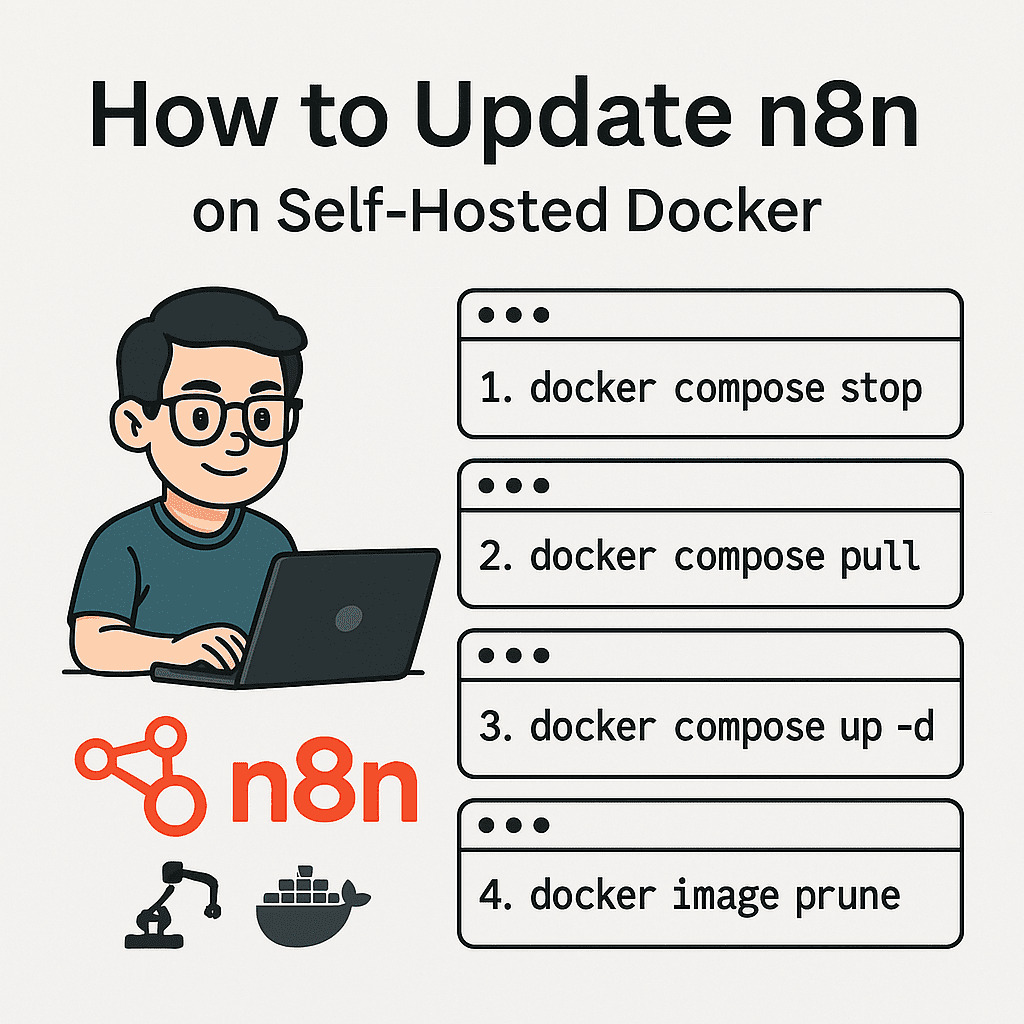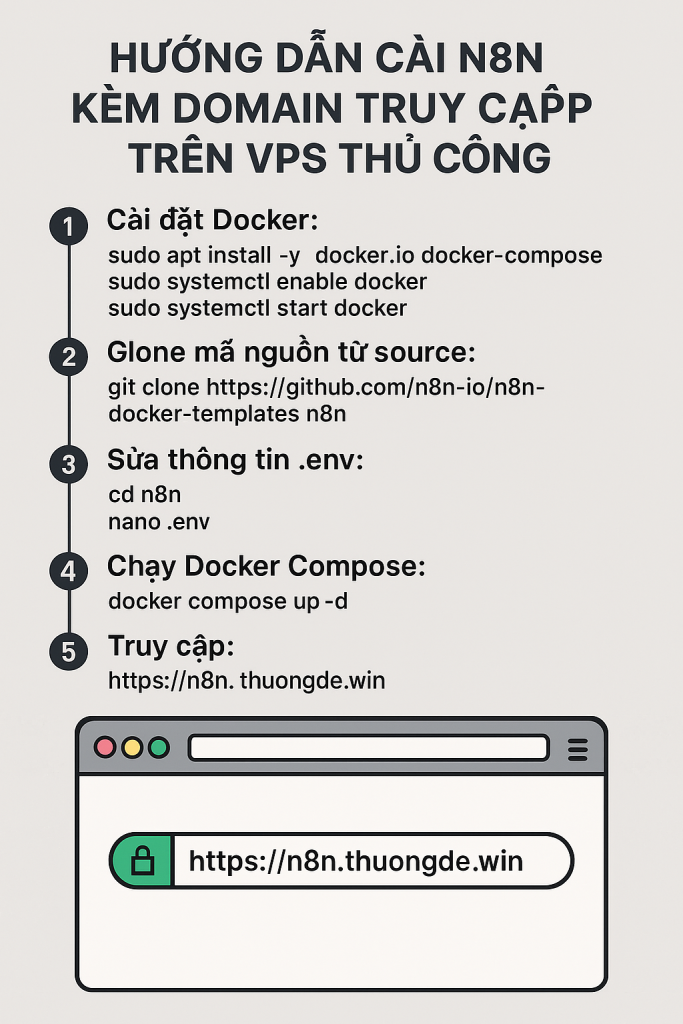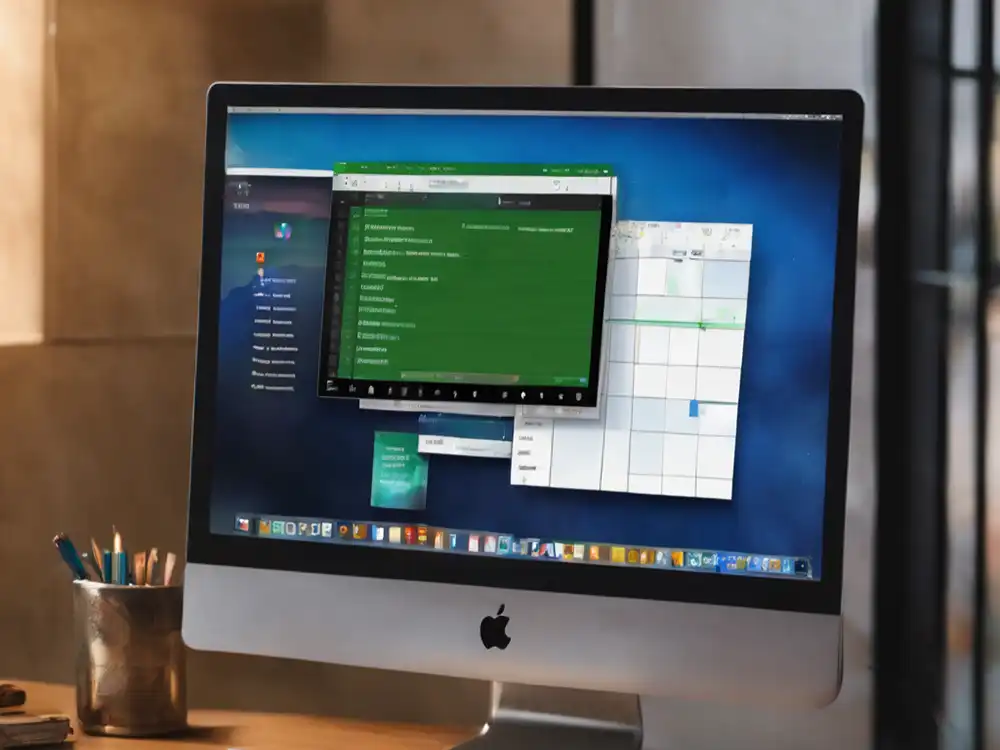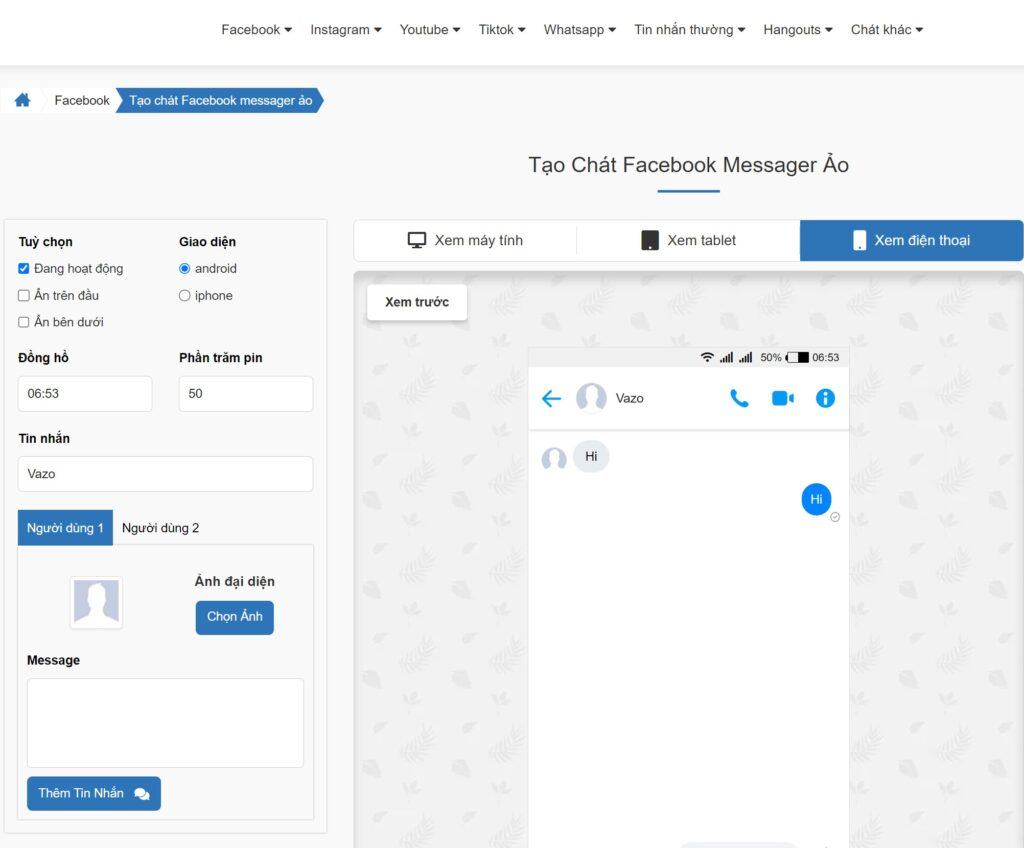Hướng dẫn cập nhật n8n self-hosted chạy bằng Docker
Việc cập nhật n8n khi bạn tự host bằng Docker khá đơn giản. Dưới đây là các bước thực hiện:
Lưu ý quan trọng: Luôn sao lưu (backup) dữ liệu n8n của bạn trước khi thực hiện cập nhật để phòng trường hợp có sự cố xảy ra. Thư mục dữ liệu mặc định thường là ~/.n8n.
Các bước cập nhật n8n chi tiết:
- Dừng container n8n hiện tại:
- Mở terminal hoặc command prompt trên máy chủ đang chạy Docker.
- Di chuyển tới thư mục n8n, ví dụ:
cd /~n8n
- Dừng và xóa bỏ container đó:
sudo docker-compose down
- Tải về (Pull) phiên bản n8n mới nhất:
- Docker sẽ tự động kiểm tra và tải về phiên bản image mới nhất nếu nó chưa có trên máy của bạn khi bạn khởi động lại container. Tuy nhiên, bạn cũng có thể tải về trước bằng lệnh:
docker pull n8nio/n8n:latest(Nếu bạn đang dùng một tag phiên bản cụ thể, hãy thay latest bằng tag đó, ví dụ: docker pull n8nio/n8n:1.2.3)
- Docker sẽ tự động kiểm tra và tải về phiên bản image mới nhất nếu nó chưa có trên máy của bạn khi bạn khởi động lại container. Tuy nhiên, bạn cũng có thể tải về trước bằng lệnh:
- Khởi động lại container n8n với image mới:
- Sử dụng lại lệnh
docker runmà bạn đã dùng để khởi tạo container ban đầu. Quan trọng là phải giữ nguyên các thiết lập về volume và port mapping. - Ví dụ lệnh
docker runcơ bản (nhớ điều chỉnh volume, port, và các biến môi trường khác cho phù hợp với thiết lập của bạn):sudo docker-compose up -d
- Sử dụng lại lệnh
XONG
Tóm tắt quy trình nâng cấp n8n:
Quy trình nâng cấp n8n bằng Docker Compose:
-
Chuyển đến thư mục chứa file
docker-compose.ymlcủa bạn:cd ~/n8n -
Dừng và xóa container n8n hiện tại:
docker-compose down -
Tải xuống phiên bản n8n mới nhất:
docker pull n8nio/n8n:latest -
Khởi chạy container n8n mới:
docker-compose up -d
Chúc bạn cập nhật thành công!